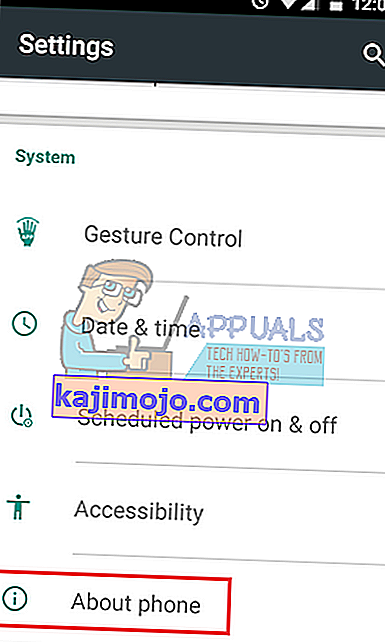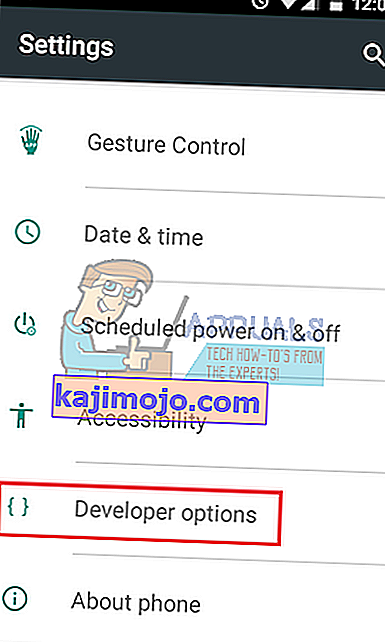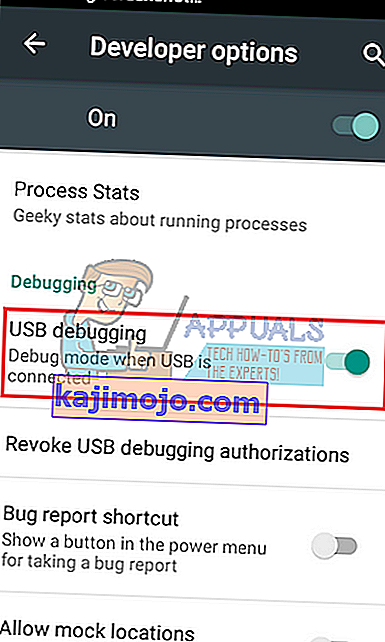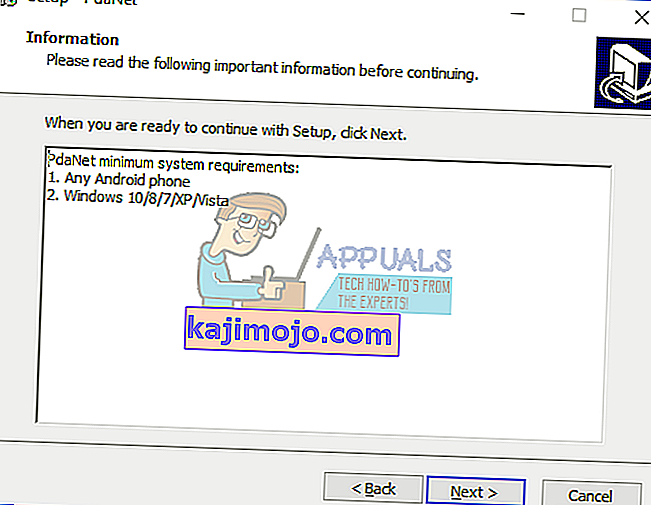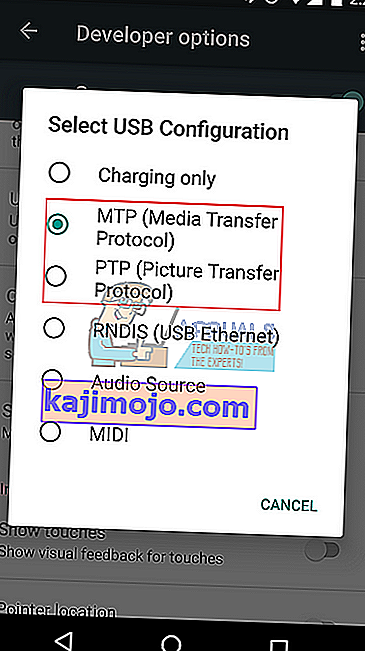FoxFi, kas tagad ir daļa no PdaNet +, ir lietotne, kas ļauj jūsu Android tālrunim izmantot Wi-Fi tīklāju bez piesieta plāna vai root privilēģiju nepieciešamības. Ar vairākām savienojuma iespējām, piemēram, USB, Wi-Fi un Bluetooth, PdaNet + ir viena no vadošajām Android lietotnēm mobilo datu trafika piesaistei.
Lietotāji ar lieliem vai neierobežotiem datu plāniem var izmantot FoxFi, lai izveidotu Wi-Fi karstos punktus un ļautu saviem draugiem un ģimenei izveidot savienojumu, izmantojot datorus, planšetdatorus vai spēļu konsoles ar WPA2 drošību.
Diemžēl mobilo sakaru operatoru spiediena un vairāku atjauninājumu (īpaši Nougat atjauninājuma) dēļ Wi-Fi režīms tagad ir stingri ierobežots dažām ierīcēm.
No šī brīža Verizon vairs neatļauj FoxFi Wi-Fi savienojumus ierīcēs, kurās darbojas Android Nougat. Tāpat tikai Wi-Fi savienojuma atbalsts joprojām ir tikai Samsung tālruņiem ar Verizon datu plānu, kas darbojas operētājsistēmā Android 6.1 vai jaunākā versijā. Pilnu atbalstīto FoxFi ierīču sarakstu skatiet šajā sarakstā.
FoxFi darbojas, izveidojot drošības sertifikātu, kas vēlāk tiek izmantots, lai veiktu izmaiņas jūsu Android sistēmā. Pēc tam tā izmanto VPN (virtuālo privāto tīklu), lai apietu jūsu Hotspot abonēšanas pārbaudi, tādējādi ļaujot to iespējot. Bet Android 7.0 (Nougat) ir padarījis lietas daudz sarežģītākas. Tomēr Nougat ir noņēmis lietotāju kontroli pār drošības sertifikātiem. Pat vairāk, atjauninājums dažos gadījumos bloķē FoxFi Wi-Fi piesaisti un Bluetooth piesaisti. Tātad, pat ja jūs dodat signālu uz savu ierīci, ka uzticaties FoxFi, lietotne joprojām nekļūst par sistēmai uzticamu lietotni.
Labās ziņas; FoxFi USB piesaisti galvenokārt neietekmē izmaiņas, kas ieviestas kopā ar Nuga. Vienīgais nelielais jautājums ir tāds, ka T-Mobile datu plāni darbojas tikai tad, ja ir iespējota funkcija “Paslēpt piesiešanas lietojumu”, kas iznīcinās jebkāda veida Netflix straumēšanu.
Paturot to prātā, rīkojieties šādi, lai turpinātu izmantot FoxFi, lai piesaistītu mobilo datu savienojumu.
1. metode: izmantojiet USB piesaisti
Ja klēpjdatoram galvenokārt izmantojāt FoxFi, tad viss nepieciešamais ir šis ceļvedis. Labās ziņas ir tādas, ka varat viegli koplietot tālruņa tīklu ar datoru / klēpjdatoru. Lai gan darbības dažādās ierīcēs var nedaudz atšķirties, jums vajadzētu būt iespējai izmantot tālāk norādītās darbības kā vispārīgu rokasgrāmatu.
- Lejupielādējiet un instalējiet PdaNet + no Google Play veikala.
- Atveriet sadaļu Iestatījumi un ritiniet līdz lejai līdz sadaļai Par ierīci ( dažās ierīcēs par tālruni ).
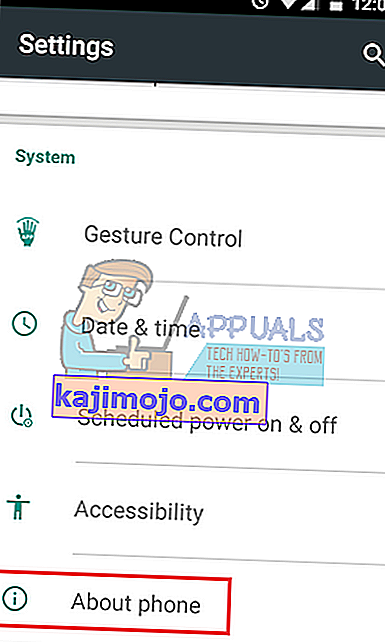
- Meklējiet opciju ar nosaukumu Build Number un pieskarieties tai septiņas reizes. Ja jūs to darāt pareizi, jums vajadzētu saņemt ziņojumu, kurā teikts kaut kas līdzīgs “ Tagad jūs esat izstrādātājs ”.

- Tagad atgriezieties pirmajā izvēlnē Iestatījumi un ritiniet līdz galam. Jums vajadzētu redzēt jaunu opciju ar nosaukumu Developer Option .
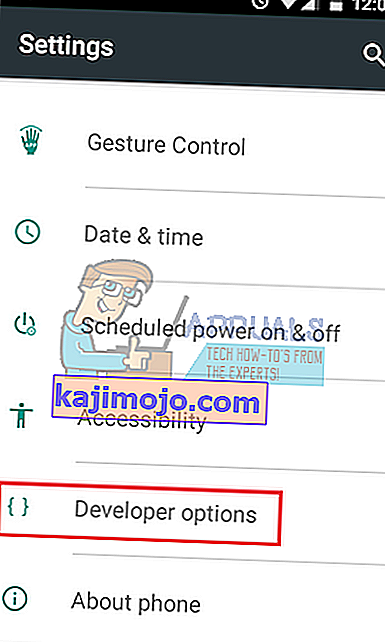
- Pieskarieties Izstrādātāja opcijas , ritiniet uz leju līdz atkļūdošanas sadaļai un iespējojiet USB atkļūdošanu . Bet pārliecinieties, ka to darāt, kamēr jūsu Android nav savienots ar datoru vai klēpjdatoru, pretējā gadījumā tas nedarbosies.
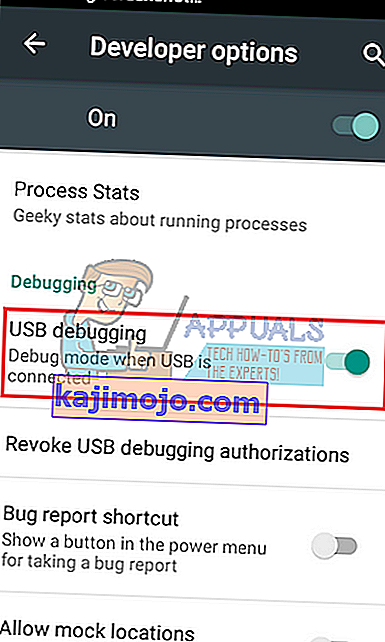
- Pārslēdzieties uz datoru / klēpjdatoru, apmeklējiet šo vietni un lejupielādējiet savā datorā jaunāko PdaNet + versiju. Pārliecinieties, vai esat lejupielādējis pareizo versiju (Windows vai Mac).
- Izpildiet sākotnējo iestatīšanu un instalējiet PdaNet + savā datorā.
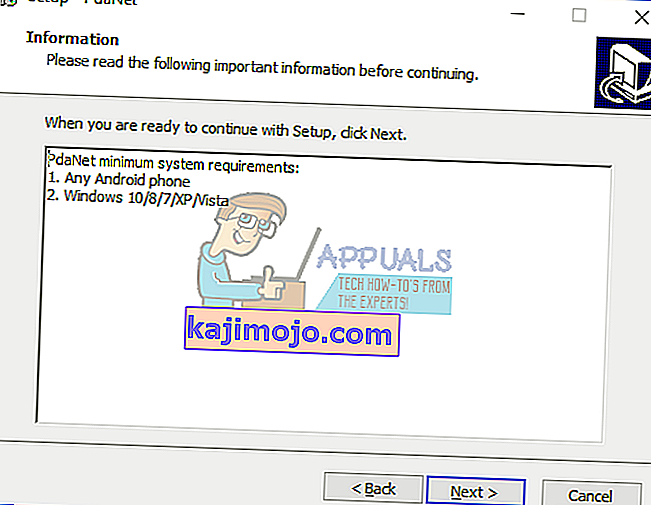
- Tagad ir pienācis laiks savienot tālruni ar datoru / klēpjdatoru. Ja vien to jau neesat modificējis, savienojot tālruni, USB režīms pēc noklusējuma tiks iestatīts uz Uzlāde . Lai tas darbotos, jums tas jāiestata uz MTP vai PTP .
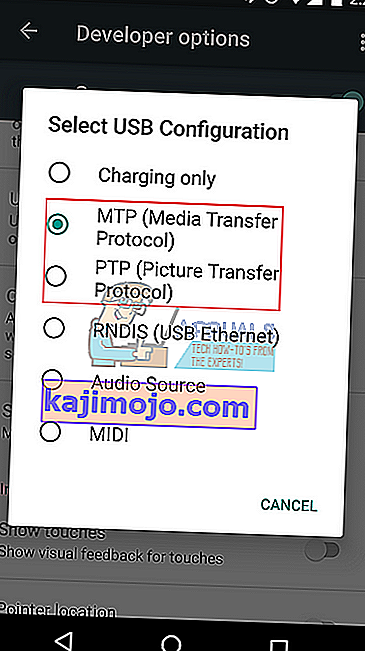
Piezīme: Daži LG modeļi darbosies tikai ar opciju PTP.
- Kad savienojums ir izveidots, jums vajadzētu būt iespējai piekļūt internetam, izmantojot jaunizveidoto piesieto savienojumu. Šo savienojumu var aizvērt, ar peles labo pogu noklikšķinot uz PdaNet + ikonas datorā un noklikšķinot uz Atvienot .
Piezīme. Laba prakse ir paplašināt PdaNet + iestatījumus datorā un iestatīt uz “Automātiskā savienošana, kad pievienots”. Tas nodrošinās, ka jūsu dators izveidos savienojumu ar tālruņa internetu, tiklīdz tas būs pievienots.
2. metode: pazemināt uz Marshmallow
Ja USB piesiešanas izmantošana neatbilst jūsu mērķim, tad pazemināšana uz Marshmallow ir jūsu vienīgā iespēja turpināt izmantot FoxFi. Problēma ir tāda, ka procesam katram ražotājam var būt lielas atšķirības. Tā kā gandrīz katram ierīces ražotājam ir patentēta programmatūra, kas tiek izmantota mirgošanai, mēs nevaram jums nodrošināt rokasgrāmatu par visiem visiem.
Tomēr, ja jūs nolemjat to darīt, veiciet dažus piesardzības pasākumus, jo jūs riskējat nomūrēt ierīci. Veiksmīgas pazemināšanas gadījumā atcerieties iesaldēt vai atspējot lietotni, kas apstrādā programmatūras atjauninājumus, lai jūs vairs netiktu jaunināts uz Nougat.